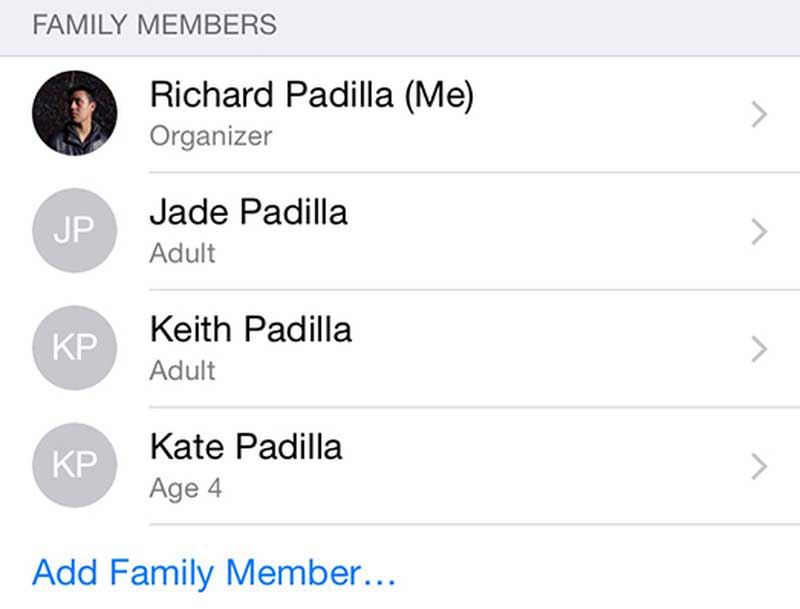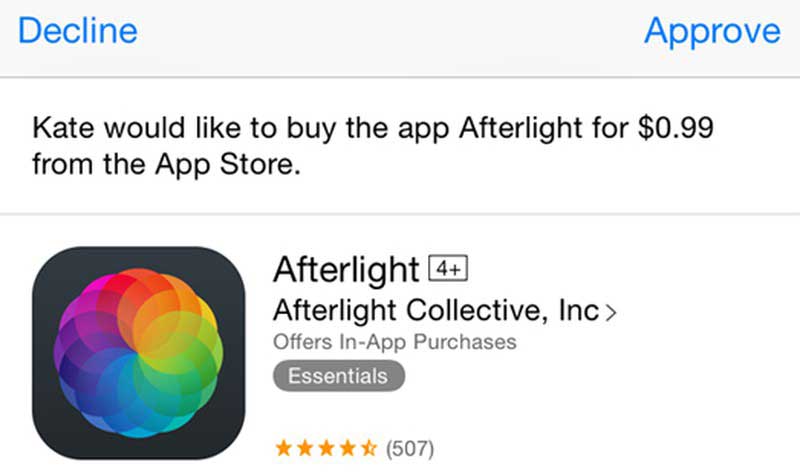Cho phép các thành viên trong gia đình dễ dàng chia sẻ nội dung và tương tác với nhau bằng cách thiết lập chia sẻ trong gia đình trên iOS và macOS của Apple. Đáng chú ý nhất chia sẻ trong gia đình cho phép tối đa sáu người dùng trong gia đình sử dụng mua sắm chung từ iTunes Store, iBooks, hoặc App Store.

Tính năng này cũng cho phép bạn thêm các thành viên gia đình vào đăng ký Apple Music Family, đồng bộ Album ảnh hoặc Lịch, chia sử vị trí, sử dụng Find My iPhone để tìm thiết bị bị mất và đặt quyền kiểm soát của cha mẹ với trẻ em.
Chia sẻ trong gia đình trên iOS và macOS, người dùng có quyền truy cập ngay vào nhạc, phim, chương trình truyền hình, sách và ứng dụng của nhau, vì nội dung có thể được tải xuống chỉ với một chạm.
Lưu ý trước khi bắt đầu thiết lập chia sẻ trong gia đình trên iOS và macOS
- Người dùng cần có tài khoản iCloud hợp lệ để sử dụng Chia sẻ trong gia đình, với OS X Yosemite trở lên bắt buộc để truy cập Mac.
- Trước khi bật Chia sẻ trong gia đình, hãy đảm bảo rằng bạn đã sẵn sàng chỉ định mình hoặc người dùng khác làm Người tổ chức gia đình (Family Organizer) trong nhóm Chia sẻ trong gia đình.
- Family Organizer sẽ chịu trách nhiệm về tất cả các giao dịch mua iTunes, iBooks và App Store do người dùng Family trong nhóm thực hiện.
- Ngoài ra, hãy đảm bảo rằng Family Organizer có phương thức thanh toán hợp lệ được liên kết với tài khoản iTunes của họ.
- Trong ứng dụng iTunes dành cho máy tính để bàn trên Mac, điều này có thể được thực hiện bằng cách vào Menu Bar -> Store -> View Account. Trên thiết bị iOS, bạn có thể thực hiện việc này bằng cách đi tới App Store -> Cuộn đến ID Apple ở cuối tab “Nổi bật” -> Nhấn vào Apple ID -> Xem Apple ID -> Thông tin thanh toán.
- Chỉ Người tổ chức gia đình mới cần có phương thức thanh toán hợp lệ được đính kèm với tài khoản iTunes của họ.
Thiết lập chia sẻ trong gia đình trên iOS và macOS
- Mở Cài đặt -> iCloud -> Thiết lập Chia sẻ trong gia đình để bắt đầu với tư cách là Người tổ chức.
- Nhấn vào Bắt đầu. Đảm bảo các email liệt kê trong danh sách mua hàng phải chính xác.
- Thông tin liệt kê trên Phương thức thanh toán là chính xác. Nếu không, bạn hãy thay đổi phương thức thanh toán bằng cách mở App Store -> tab Nổi bật -> ID Apple -> Xem ID Apple -> Thông tin thanh toán.
- Chọn chia sẻ vị trí của bạn với người dùng trong gia đình bằng cách nhấn vào Chia sẻ vị trí của bạn hoặc từ chối tùy chọn bằng cách nhấn vào Không phải bây giờ.
Bạn đã bật xong chia sẻ trong gia đình trên iOS và macOS. Tiếp theo là thêm các thành viên vào nhóm Chia sẻ trong gia đình trên iOS và macOS, hãy làm theo các bước sau.
Các bước thêm thành viên trong gia đình
- Để thêm Thành viên Gia đình, hãy nhấn vào “Thêm Thành viên Gia đình” trong menu chính.
- Từ màn hình Thêm thành viên gia đình, bạn có thể gửi lời mời đến tài khoản iCloud của người dùng khác để tham gia nhóm. Ngoài ra, bạn có thể yêu cầu người dùng khác nhập mật khẩu iCloud của Người tổ chức gia đình để tham gia nhóm.
- Nếu bạn đã chọn gửi lời mời, người dùng được mời sẽ thấy thông báo đẩy trên thiết bị iOS của họ yêu cầu họ tham gia nhóm Chia sẻ trong gia đình. Khi người dùng chấp nhận lời mời, họ sẽ được nhắc chia sẻ giao dịch mua và vị trí của họ. Người dùng cũng sẽ xuất hiện trong menu chính Chia sẻ trong gia đình.

Chia sẻ trong gia đình trên iOS và macOS - Theo mặc định, người dùng được mời tham gia Chia sẻ trong gia đình sẽ được công nhận là người lớn và không cần quyền mua nội dung. Tuy nhiên, Người tổ chức gia đình cũng có thể tạo Apple ID cho trẻ bằng cách nhấn vào tùy chọn được đánh dấu ở cuối menu Chia sẻ trong gia đình.
- Tạo Apple ID cho một đứa trẻ sẽ yêu cầu Người tổ chức gia đình nhập ngày sinh và chấp nhận Tiết lộ quyền riêng tư của cha mẹ. Người Tổ chức Gia đình cũng sẽ được yêu cầu nhập mã bảo mật cho thẻ chính đang được sử dụng.
- Tiếp theo, Người tổ chức gia đình sẽ có thể nhập tên và tạo địa chỉ email, mật khẩu và các câu hỏi bảo mật như đã thấy trong quy trình thiết lập iCloud điển hình.

Chia sẻ trong gia đình trên iOS và macOS - Sau đó, Người tổ chức gia đình sẽ có thể bật Yêu cầu mua. Yêu cầu Mua cho phép người dùng trẻ em gửi yêu cầu mua ứng dụng, bài hát hoặc sách đến Người tổ chức gia đình, người này sau đó có thể phê duyệt hoặc từ chối yêu cầu. Người tổ chức gia đình cũng có thể chọn có chia sẻ vị trí thiết bị của trẻ hay không. Sau khi thiết lập xong, người dùng trẻ em sẽ xuất hiện trong menu Chia sẻ trong gia đình.
Chia sẻ trong gia đình nội dung đã mua
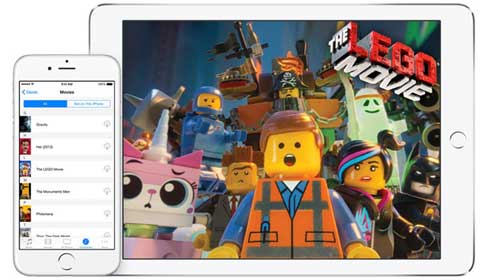
- Các thành viên trong gia đình có thể truy cập các ứng dụng, sách, bài hát, phim và chương trình truyền hình của nhau và tải nội dung xuống thiết bị của riêng họ.
- Để tải xuống nội dung được chia sẻ của một thành viên gia đình, người dùng có thể chuyển đến tab Đã mua trong ứng dụng iTunes Store, ứng dụng iBooks hoặc ứng dụng App Store. Từ đó, người dùng có thể chọn một thành viên gia đình và xem danh sách nội dung đã mua có sẵn để tải xuống.
- Để ẩn giao dịch mua, hãy chuyển đến tab Đã mua, vuốt nội dung bạn muốn ẩn sang bên trái và chọn “Ẩn”.
Apple lưu ý rằng có một số loại nội dung nhất định mà người dùng khác trong nhóm Chia sẻ trong gia đình không thể tải xuống.
Nội dung không thể chia sẻ bao gồm các bài hát được thêm vào iTunes Match từ bên ngoài iTunes Store, các giao dịch mua trong ứng dụng, các mặt hàng không còn có trên iTunes Store và các ứng dụng được đánh dấu là không thể chia sẻ trong mô tả App Store.
Chia sẻ trong gia đình trên iOS và Mac Album ảnh và Lịch
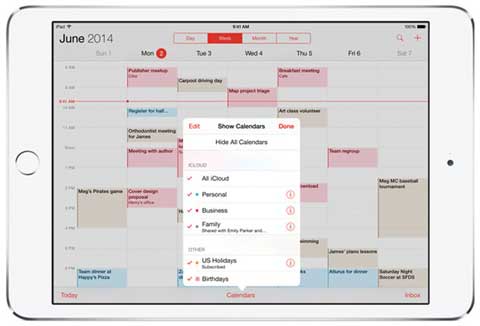
- Ngoài việc cho phép chia sẻ nội dung đã mua, Family Sharing cho phép nhiều người dùng đóng góp vào một cuốn lịch hoặc album ảnh.
- Để thêm vào lịch, các thành viên gia đình có thể truy cập ứng dụng Lịch và chọn “Lịch gia đình” trong danh sách tùy chọn trước khi tạo sự kiện.
- Người tổ chức gia đình cũng có thể xem và chỉnh sửa quyền lịch của từng thành viên trong gia đình bằng cách chọn “Lịch” và nhấn vào biểu tượng “Tôi” bên cạnh Lịch gia đình.
- Để bật chức năng chia sẻ album ảnh, tất cả các thành viên trong gia đình phải bật Chia sẻ ảnh iCloud trong Cài đặt -> iCloud -> Ảnh -> Chia sẻ ảnh iCloud.
- Sau khi cài đặt đó được bật, bạn có thể xem album ảnh Gia đình trong Ảnh chụp -> Chia sẻ -> Chia sẻ -> Gia đình. Người dùng có thể thêm ảnh vào album được chia sẻ bằng cách nhấn vào dấu + ở góc trên bên phải và tất cả các thành viên trong gia đình sẽ nhận được thông báo đẩy khi một hình ảnh mới được thêm vào.
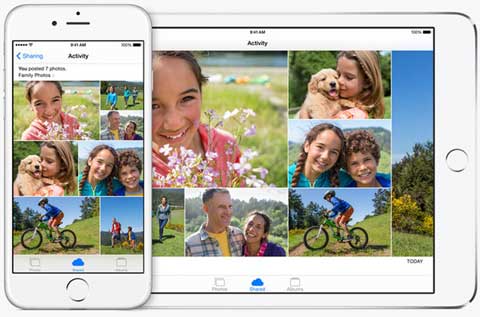
Chia sẻ vị trí và tìm iPhone của tôi
- Người dùng trong nhóm Chia sẻ gia đình cũng có thể theo dõi vị trí của nhau thông qua ứng dụng Tìm bạn bè hoặc Tin nhắn của tôi.
- Ứng dụng Find My Friends sẽ hiển thị vị trí của tất cả các thành viên trong gia đình trên bản đồ và cung cấp thông tin chi tiết về thành phố và khoảng cách hiện tại của họ.
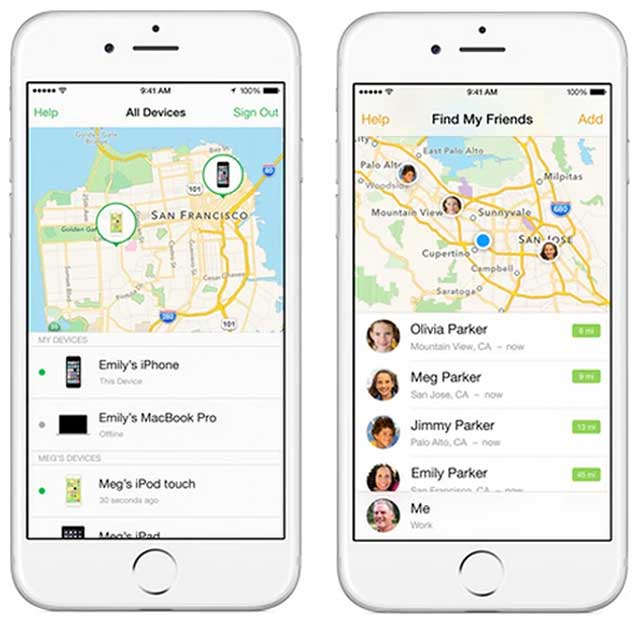
- Tương tự, nếu máy Mac, iPhone , iPad hoặc iPod touch của một thành viên trong gia đình bị mất và cần được theo dõi, những người dùng khác trong nhóm có thể xem vị trí của từng thiết bị trong ứng dụng Find My iPhone.
- Sau khi thiết bị được chọn, người dùng có thể chọn phát âm thanh lớn trên thiết bị, bật Chế độ mất để khóa thiết bị hoặc chọn xóa toàn bộ thiết bị.
Những điều cần lưu ý khi chia sẻ trong gia đình trên iOS và Mac
- Mặc dù khả năng nhóm Chia sẻ trong gia đình theo dõi thiết bị bị mất bằng ứng dụng Find My iPhone rất hữu ích, nhưng có một số vấn đề cần lưu ý.
- Ví dụ: bất kỳ người dùng nào trong nhóm Chia sẻ trong gia đình, bao gồm cả người dùng trẻ em, có thể chọn khóa thiết bị bằng mật mã của riêng họ hoặc xóa hoàn toàn thiết bị mà không cần sự cho phép của người dùng khác.
- Bất kỳ người dùng nào cũng có thể chọn phát âm thanh lớn trên một thiết bị đã chọn mà không thể tự động tắt tiếng ngay cả khi đã bật tính năng “Không làm phiền”.
- Mặc dù cả ba tùy chọn đều hữu ích trong trường hợp thiết bị bị mất, nhưng mỗi tùy chọn cũng có thể vô tình được bật, dẫn đến mất dữ liệu hoặc làm rối loạn không mong muốn.
- Do những sơ suất tiềm ẩn này, bạn nên đảm bảo rằng mỗi thành viên trong nhóm Chia sẻ trong gia đình của bạn sử dụng ứng dụng Find My iPhone một cách có trách nhiệm.
- Một yếu tố khác đáng xem xét là tất cả các thành viên Family Sharing phải sử dụng một thẻ tín dụng hoặc thẻ ghi nợ duy nhất cho tất cả các giao dịch mua App Store, do Family Organizer kiểm soát.
- Nếu tín dụng App Store được áp dụng cho tài khoản của thành viên Chia sẻ gia đình, tín dụng sẽ được sử dụng trước khi Người tổ chức gia đình lập hóa đơn mua hàng.
- Cũng cần lưu ý rằng để đảm bảo Apple ID cho trẻ, cha mẹ hoặc Người tổ chức gia đình phải có thẻ tín dụng trong hồ sơ để xác minh rằng người tạo Apple ID của trẻ là người lớn. Apple sẽ không chấp nhận thẻ ghi nợ.
Xử lý sự cố
- Kể từ khi ra mắt với iOS 8, một số người dùng đã gặp sự cố với tính năng Chia sẻ trong gia đình trên iOS và mua ứng dụng được chia sẻ.
- Hầu hết các vấn đề đều xoay quanh một thông báo cho biết “Tải xuống lại không khả dụng với Apple ID này” khi cố gắng tải xuống ứng dụng hoặc nội dung khác.
- Những người dùng khác cũng phát hiện ra rằng Người tổ chức gia đình được chỉ định cần có cùng ID Apple đăng nhập vào iCloud và App Store để chia sẻ các giao dịch mua.
- Ngoài ra, hãy nhớ rằng không phải tất cả các ứng dụng đều hỗ trợ Chia sẻ trong gia đình và chỉ định xem chúng có hỗ trợ trong mô tả App Store hay không.
- Nếu người dùng không thể tải xuống các giao dịch mua được chia sẻ, điều quan trọng là đảm bảo rằng phương thức thanh toán trên tài khoản của Người tổ chức gia đình được cập nhật bằng cách đi tới App Store -> Tab nổi bật -> Apple ID -> Xem Apple ID -> Thông tin thanh toán.
Các bài viết liên quan
- Cách tuỳ chỉnh Trung tâm điều khiển iOS
- Cách xác thực hai yếu tố ID Apple
- Apple ID – Mọi thứ bạn cần biết
- Cách tạo ID Apple trên iPhone hoặc iPad
- Cách tạo ID Apple trên Mac
- Cách tạo ID Apple trên Web
- Cách tạo ID Apple trên Windows
- Cách thay đổi hoặc đặt lại mật khẩu ID Apple
- Cách lấy lại quyền truy cập vào ID Apple
- Cách chia sẻ trong Gia đình trong iOS và macOS
- Cách yêu cầu bản sao dữ liệu tài khoản ID Apple
- Cách xoá hoặc huỷ kích hoạt ID Apple
SmarthomePro là đơn vị chuyên tư vấn lắp đặt hệ thống nhà thông minh theo tiêu chuẩn hiện đại, thiết bị nhập khẩu chính hãng Lutron (thành lập 1961) sản xuất tại Mỹ theo tiêu chuẩn FCC/IC, Quý vị có nhu cầu tư vấn lắp đặt vui lòng liên hệ với chúng tôi, hoặc có thể tham khảo thêm theo một số dường dẫn bên dưới